现在市面上有大量的u盘质量不过关,但由于监管不当,大量的消费者将无故中招,买回来的u盘使用一段时间就已经没有反应了,但是即使这样了,你的u盘可能还有救,只需要将u盘格式化了,回到初始化状态,接下来我们一起看看怎么将u盘格式化吧。
该怎么u盘格式化,U盘出现了问题,插入一些播放设备,无法被读取这该怎么办?这可能是对U盘写入了一些格式,比如把u盘制作了PE系统,那么如果还要正常使用的话,我们就要将U盘格式化了,接下来小编将分享u盘格式化的教程给大家。
u盘格式化
首先右键【我的电脑】选择并点击【管理】
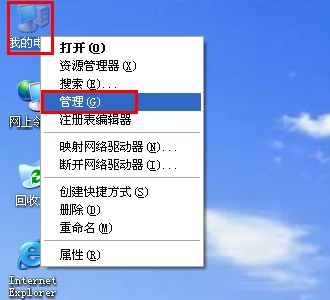
u盘格式化载图1
左侧选择【存储】再下选【磁盘管理】,此时右侧会出现所有的磁盘盘符,我们选择右键点击U盘
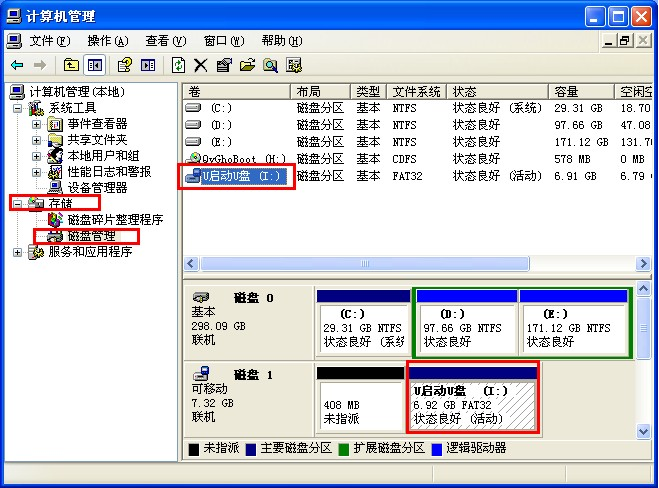
u盘格式化载图2
弹出选项,点击【格式化】

u盘格式化载图3
接着选择格式化的格式,你可以选择FAT32,也可以选择NTFS,根据自己的需要来选择,点击确定
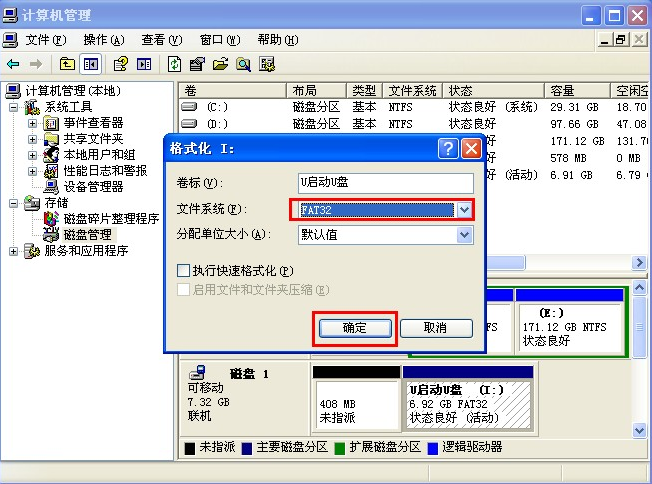
u盘格式化载图4
最后确认,点击是,既可以开始格式化U盘,耐心等待数分钟即可
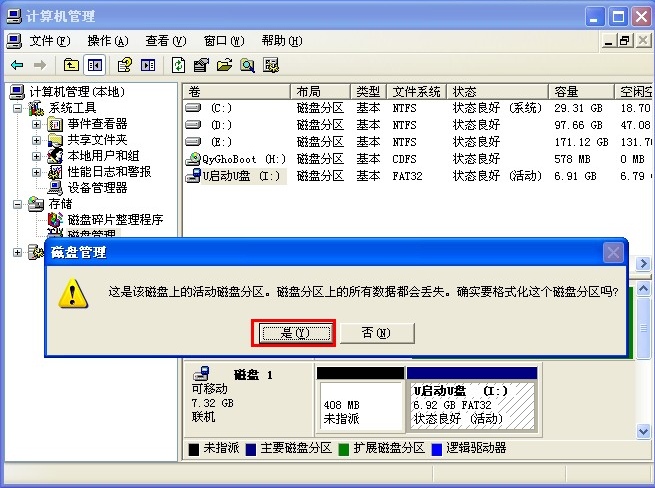
u盘格式化载图5
以上就是系统自带的U盘格式化教程,希望可以帮助到大家,如果你想用软件对U盘进行格式化,可以使用小白一键重装系统软件,u盘模式下选择【初始化】即可同样对U盘格式化了。
Copyright ©2018-2023 www.958358.com 粤ICP备19111771号-7 增值电信业务经营许可证 粤B2-20231006